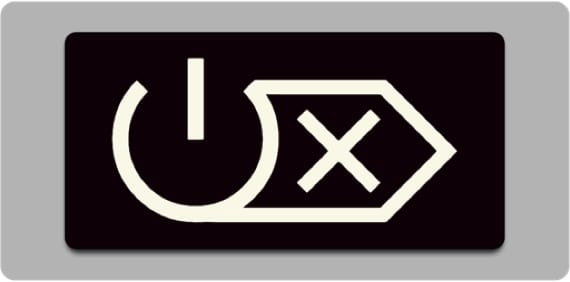
إذا كنت أحد محولات نظام Apple ، فستلاحظ بمجرد رؤية لوحة مفاتيح جهاز Mac الخاص بك ، سواء كان سطح مكتب أو كمبيوتر محمول لا يحتوي على المفتاح الشهير "كبح" أن لديهم أجهزة كمبيوتر ، باستثناء ملفات لوحة المفاتيح USB كامل مع لوحة مفاتيح رقمية.
الحقيقة هي أن أجهزة Mac لا تمتلك هذا المفتاح على هذا النحو ، ولتحقيق ذلك ، فإن ما يتم فعله هو مزيج من مفتاحين يقومان بنفس الوظيفة. قد لا تكون هذه مشكلة للعديد من المستخدمين ، ولكن بالنسبة لأولئك منا الذين يستخدمون تطبيقات معينة مثل جداول البيانات ، فإن عدم توفر هذا المفتاح يمكن أن يصبح مرهقًا نظرًا لاستخدام المفتاح "حذف" يمكننا فقط حذف المحتوى من خلية إلى أخرى وليس من مجموعة منها في نفس الوقت.
في هذا المنشور ، سنخبرك إذا كنت لا تعرف ما هي تركيبة المفاتيح هذه للحصول على تأثير "القمع" ، ولكن هذا ليس الغرض منه حقًا. نحن مهتمون أيضًا بأن نوضح لك كيف يمكننا القيام بذلك "إعادة رسم خريطة" مفتاح إيقاف تشغيل جهاز Mac الخاص بنا للعمل كحذف.
هناك تطبيق سيساعدنا في المهمة ويسمى "مفتاح التشغيل"، وهو تطبيق مجاني يمكن تنزيله من موقع الويب الخاص بالمطور ويمكننا من خلاله تغيير سلوك المفتاح "قوة" بحيث يتصرف مثل الحذف.
عندما نقوم بتنزيل التطبيق ، يجب أن ننتقل إلى دليل "Release" ثم نقوم بفك ضغط ملف "PowerKey.zip". سنرى أن المجلد الذي تم فك ضغطه يفتح وداخله سيكون لدينا التطبيق الذي نسحبه إلى مجلد التطبيقات بحيث يظهر في Launchpad المعتاد.
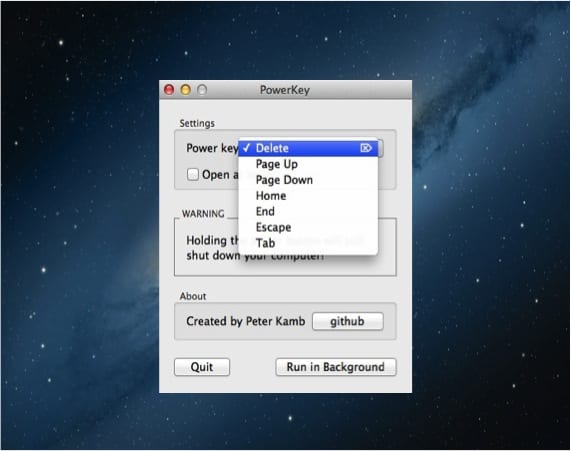
في النافذة التي تظهر ، يمكننا تحديد المفتاح الذي نريده حتى تعمل "الطاقة" مثلها. إذا أردنا أن تقوم "power" بوظيفتها العادية ، نضغط على "fn + power" وسنستخدمها المعتاد.
وبالطبع ، كما وعدنا في بداية المنشور ، فإن طريقة القيام بتأثير "قمع" دون الحاجة إلى أي تطبيق يمكن ببساطة استخدام اختصار لوحة المفاتيح لكل الحياة في OS X ، "fn + backspace".
معلومات اكثر - قم بإيقاف تشغيل Mac OSX أو إعادة تشغيله أو وضعه في وضع السكون باستخدام هذه النصيحة البسيطة
تحميل - مفتاح التشغيل
لقد كان من الصعب بالنسبة لي العثور على هذه الوظيفة المرغوبة في MAC لأنني أحد المهاجرين من Windows. أفتقد أيضًا المفاتيح الشهيرة للانتقال إلى أعلى وأسفل الصفحة. قد تذكرك المقالة التالية بمهاجر Windows المسكين هذا.
مرحبًا ، سيعمل هذا التطبيق أو أي تطبيق مشابه لذلك عند الضغط على «.» (نقطة) في الجزء الأبجدي الرقمي اكتب هذا الرمز وليس "،" (فاصلة)؟
انتقل إلى تفضيلات النظام ، في قسم اللغة والنص وقم بتكوين التفضيلات بالشكل الذي يناسبك. آمل أن تساعدك مساعدتي
عند الانتقال من نظام التشغيل windows إلى mac ، فإنه يضرب ، ولكن بعد ذلك يعتاد المرء على مجموعة المفاتيح ، لدرجة أنني أفعلها دون أن ألاحظ متى يتعين علي استخدام جهاز كمبيوتر صديق
ماذا تقصد بالذهاب إلى دليل "الإصدار"؟ لم أستطع فعل ذلك
هل يمكنك حلهاantonioquevedo؟